כיצד להשבית את סרגל המשחקים של Xbox ב-Windows 11 ו-10
מיקרוסופט Windows 10 חלונות 11 גיבור / / February 25, 2022

עודכן לאחרונה ב

גיימרים ימצאו תכונות נהדרות ב-Xbox Game Bar. עם זאת, אם אתה לא מעריץ, אתה יכול להשבית את Xbox Game Bar ב-Windows 11 או 10. הנה איך.
ה-Xbox Game Bar הוא שכבת גיימינג המאפשרת לגיימרים ללכוד את חווית המשחק שלהם. יש לו כמה ווידג'טים לצילום קטעי משחקים, צילומי מסך, מעקב אחר ביצועים, צ'אט עם חברים ועוד.
עם זאת, אם אינך גיימר, ייתכן שאין לך שימוש ב- Xbox Game Bar. ייתכן שתעדיף להסיר או להסיר את ההתקנה. גם אם אתה גיימר, ייתכן שמצאת אלטרנטיבה שעובדת טוב יותר ופחות באגי.
לא משנה מה הסיבה, הנה מבט כיצד להשבית את Xbox Game Bar ב-Windows 11 או Windows 10.
כיצד להשבית את סרגל המשחקים של Xbox ב-Windows 11
כדי להשבית את Xbox Game Bar ב-Windows 11, השתמש בשלבים הבאים:
- לחץ על כפתור התחל ובחר את הגדרות סמל.

- כאשר הגדרות נפתחות, לחץ על משחקים מהעמודה השמאלית ו Xbox Game Bar בצד ימין.
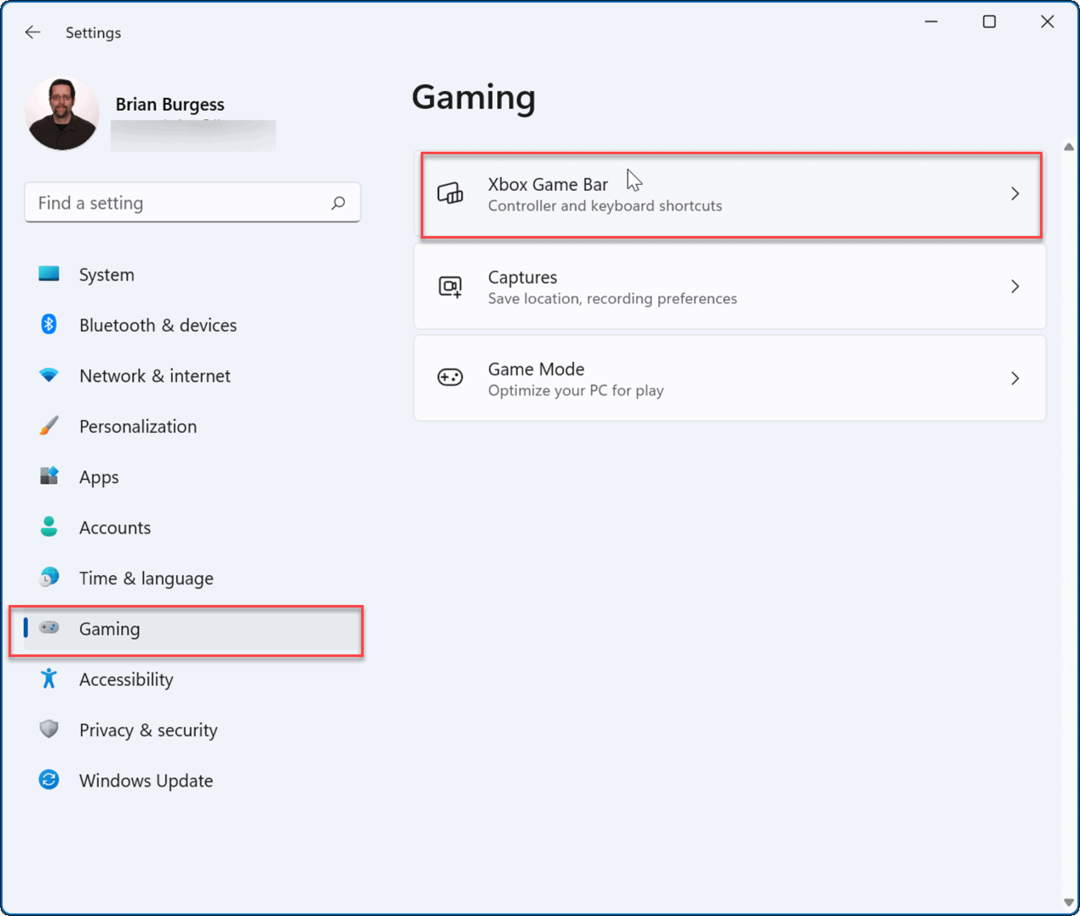
- עכשיו, פנה כבוי ה פתח את Xbox Game Bar באמצעות הכפתור הזה בבקר אוֹפְּצִיָה.
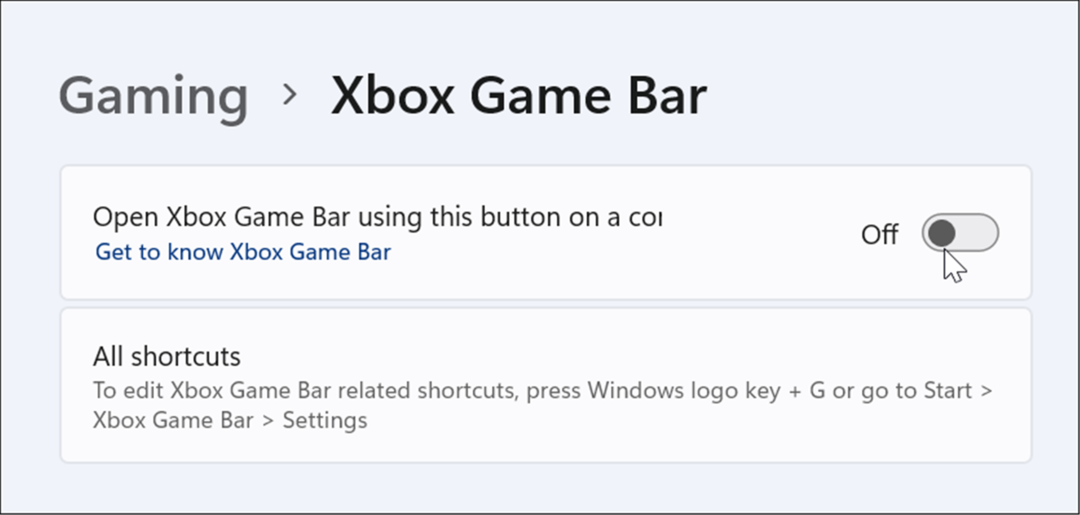
- הבא, מ הגדרות, לחץ על אפליקציות משמאל ולאחר מכן את אפליקציות ותכונות אפשרות בצד ימין.
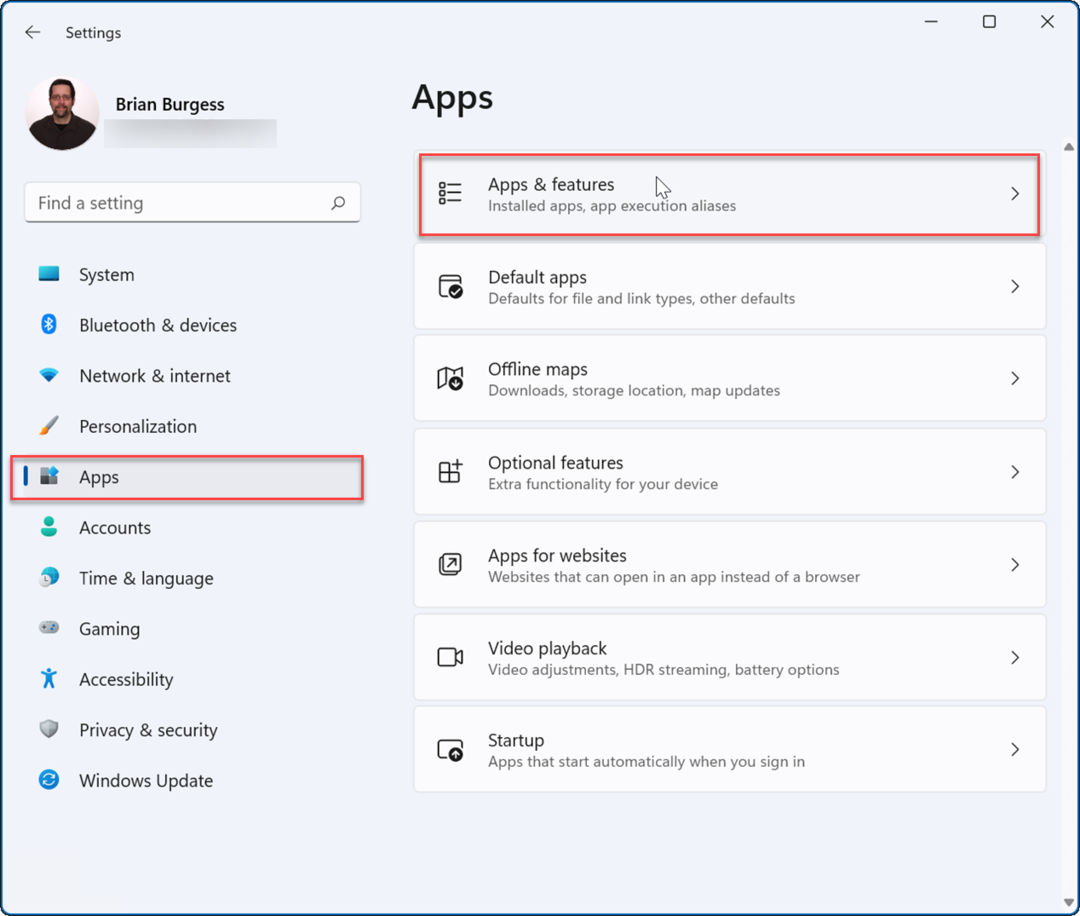
- תחת אפליקציות ותכונות סעיף, סוג אקס בוקס לתוך ה רשימת אפליקציות שדה.
- למצוא Xbox Game Bar, לחץ על תפריט שלוש נקודות לידו ובחר אפשרויות מתקדמות.
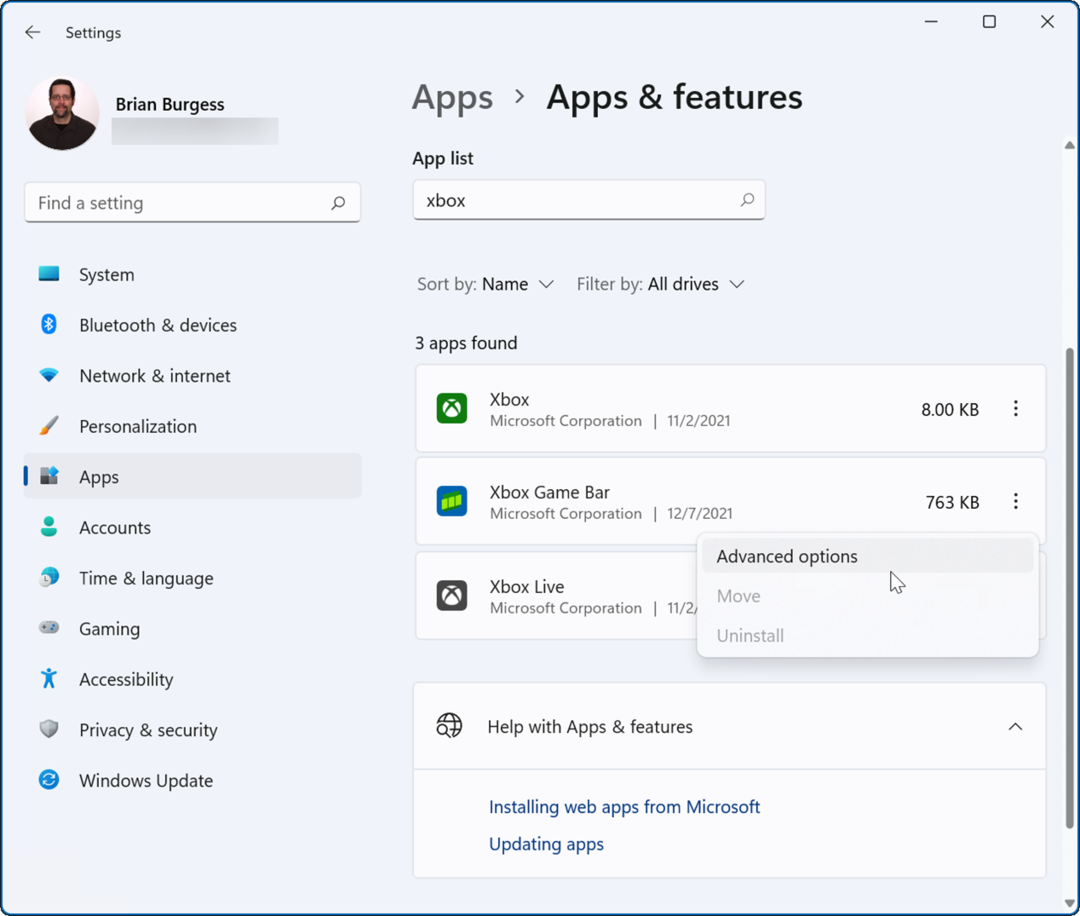
- גלול למטה במסך הבא ל- הרשאות אפליקציות ברקע ושנה את אפשרות התפריט הנפתח ל לעולם לא.
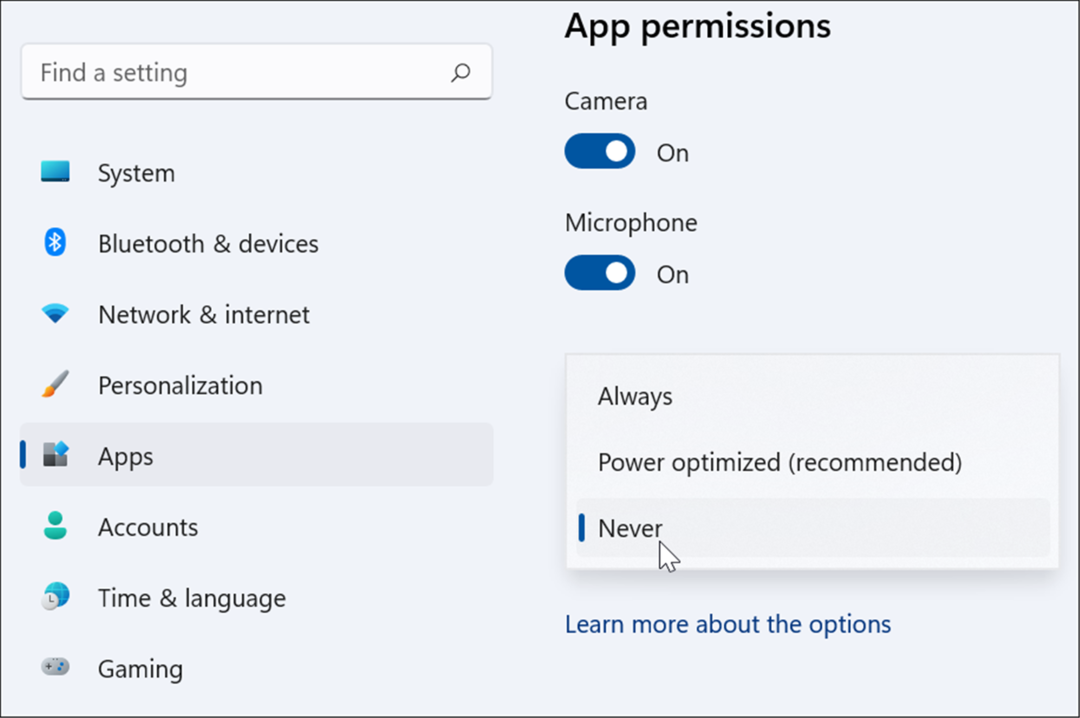
- גלול למטה עוד קצת באותו מסך ולחץ על לבטל, לסיים לחצן כדי לעצור את הפעלת האפליקציה ברקע.

כיצד להשבית את סרגל המשחקים של Xbox ב-Windows 10
אתה יכול גם להשתמש ב-Xbox Game Bar ב-Windows 10 - אם תרצה בכך. אם לא תעשה זאת, תוכל להשבית אותו על ידי ביצוע השלבים שפורטנו להלן.
כדי להיפטר מסרגל המשחקים ב-Windows 10:
- לחץ לחיצה ימנית על תפריט התחל ובחר הגדרות.
- ב הגדרות, לחץ על משחקים אוֹפְּצִיָה.
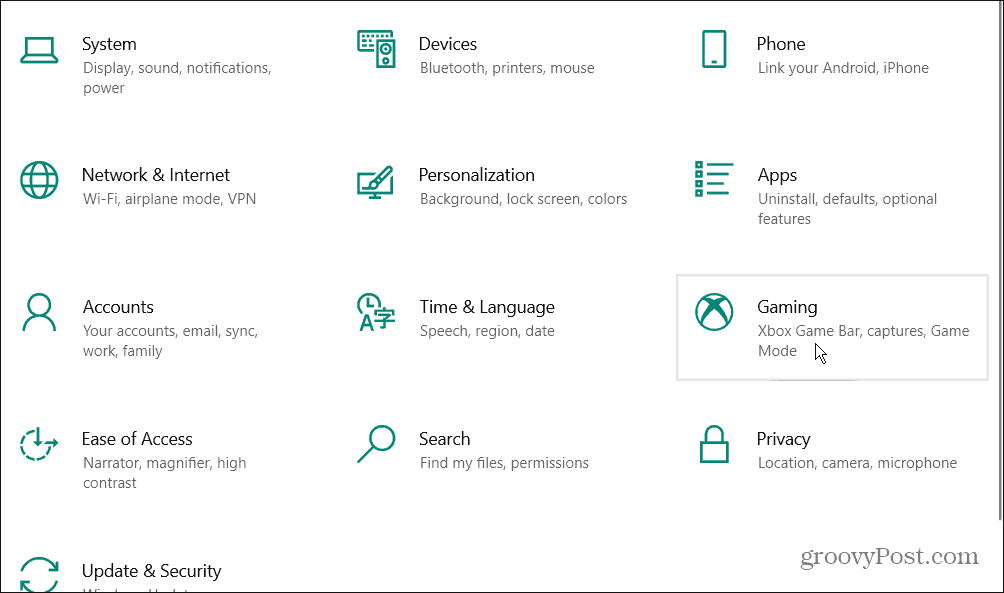
- לאחר מכן, בחר Xbox Game Bar במסך הבא וכבה את המתג. אם אתה משתמש בבקר, אולי תרצה לבטל את הסימון של האפשרות להפעיל אותו בעת לחיצה על כפתור Xbox.
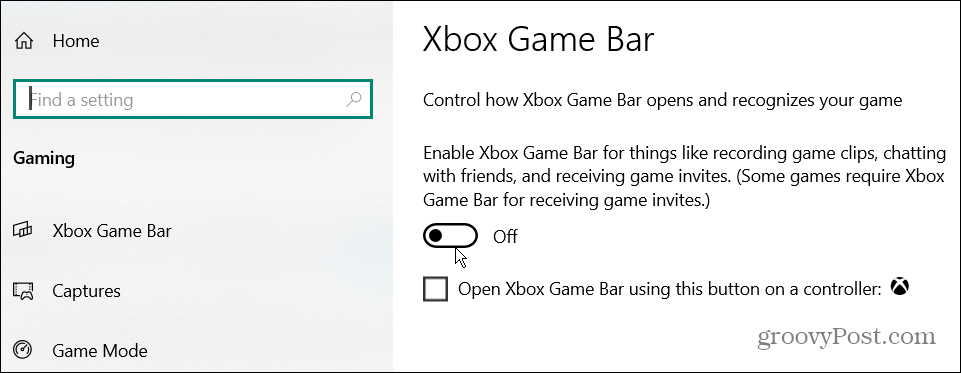
השתמש ב-Windows PowerShell כדי להסיר את ההתקנה של Xbox Game Bar
בנוסף לשימוש בהגדרות, אתה יכול להשתמש בפקודות Windows PowerShell כדי להסיר את ההתקנה של Xbox Game Bar לחלוטין.
- לחץ על כפתור התחל או הכה על מפתח Windows.
- סוּג פגז כוח ובחר הפעל כמנהל מהאפשרויות בצד שמאל.
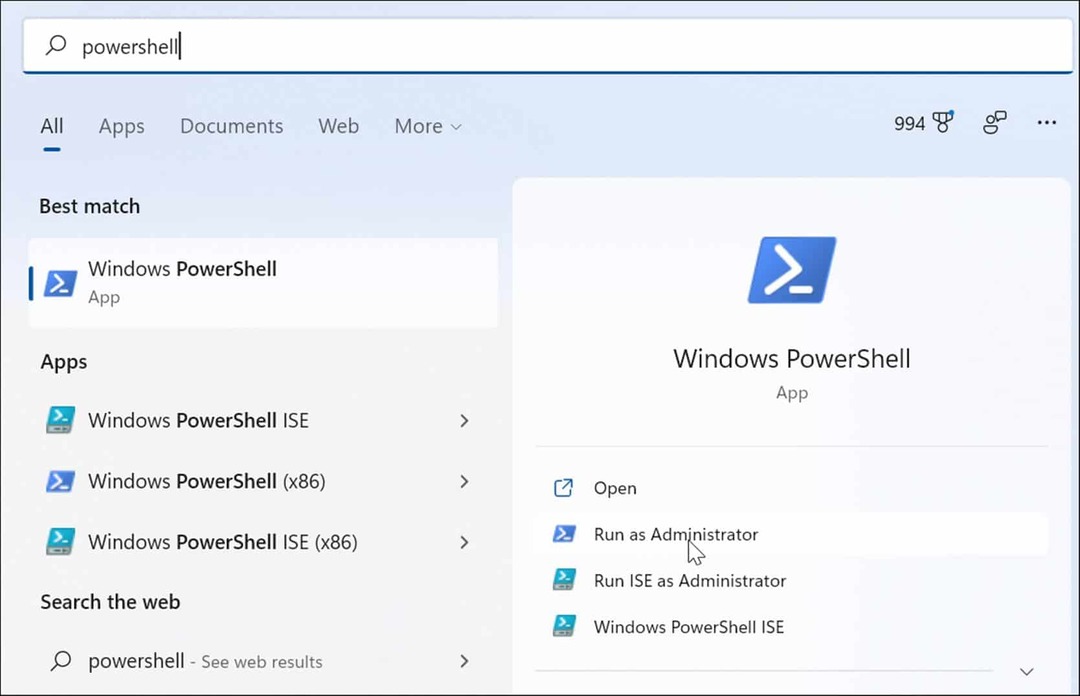
- לאחר פתיחת PowerShell, הקלד את הפקודה הבאה ולחץ להיכנס:
Get-AppxPackage Microsoft. XboxGamingOverlay | Remove-AppxPackage
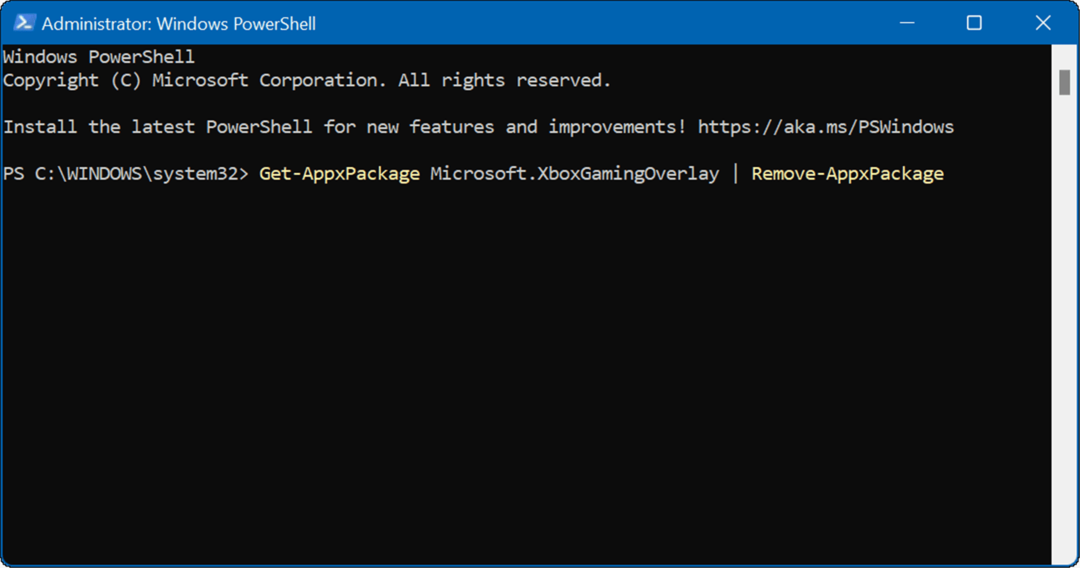
- תראה בקצרה סרגל התקדמות ב- PowerShell בזמן שהוא מסיר את ההתקנה של סרגל המשחקים של Xbox - הקפד לא לסגור את PowerShell עד להשלמתו.
משחקים ב-Windows 11
אתה יכול להשתמש בשלבים שלמעלה כדי להשבית במהירות (או להסיר לחלוטין) את סרגל המשחקים של Xbox ממחשב Windows 11.
עם זאת, ראוי לציין ש- Xbox Game Bar אינו מיועד רק לתפיסת מסך של משחקים. במקום זאת, אתה יכול להשתמש בו כדי צלם מסך גם במערכת שלך. השימוש בו לצילומי מסך הוא חלופה שימושית אם שלך מסך ההדפסה לא עובד ב-Windows 11.
מיקרוסופט מתמקדת מאוד במשחקים עם Windows 11. החברה התפתחה DirectStorage עבור Windows 11 שמפתחי משחקים יכולים להשתמש בהם כדי להפוך את המשחקים שלהם למהירים יותר. בנוסף, הטכנולוגיה משפרת את גרפיקת המשחקים ומשפרת את זמן טעינת המשחק.
כיצד למצוא את מפתח המוצר של Windows 11
אם אתה צריך להעביר את מפתח המוצר של Windows 11 או רק צריך אותו כדי לבצע התקנה נקייה של מערכת ההפעלה,...
כיצד לנקות את המטמון של Google Chrome, קובצי Cookie והיסטוריית גלישה
Chrome עושה עבודה מצוינת באחסון היסטוריית הגלישה, המטמון והעוגיות שלך כדי לייעל את ביצועי הדפדפן שלך באינטרנט. זה איך לעשות...
התאמת מחירים בחנות: איך להשיג מחירים מקוונים בזמן קניות בחנות
קנייה בחנות לא אומרת שאתה צריך לשלם מחירים גבוהים יותר. הודות להבטחות התאמת מחיר, תוכלו לקבל הנחות מקוונות בזמן הקניות ב...
כיצד להעביר מנוי לדיסני פלוס במתנה עם כרטיס מתנה דיגיטלי
אם נהנית מדיסני פלוס וברצונך לחלוק אותו עם אחרים, הנה איך לקנות מנוי דיסני+ מתנות עבור...
